用PS打造干净透亮的人物妆面造型
1、ctrl+j复制图层,使用合适的工具去除瑕疵 常用去瑕疵工具(仿制图章,修补工具,污点修复画笔工具,修复画笔工具,内容识别等)

2、使用合理的修图手法进行光影的修饰 常用修饰方法(中性灰 双曲线 高低频 仿制图章等, ) 我这里使用的是中性灰做的光影修饰。先建立黑白观察层和建立中性灰图层
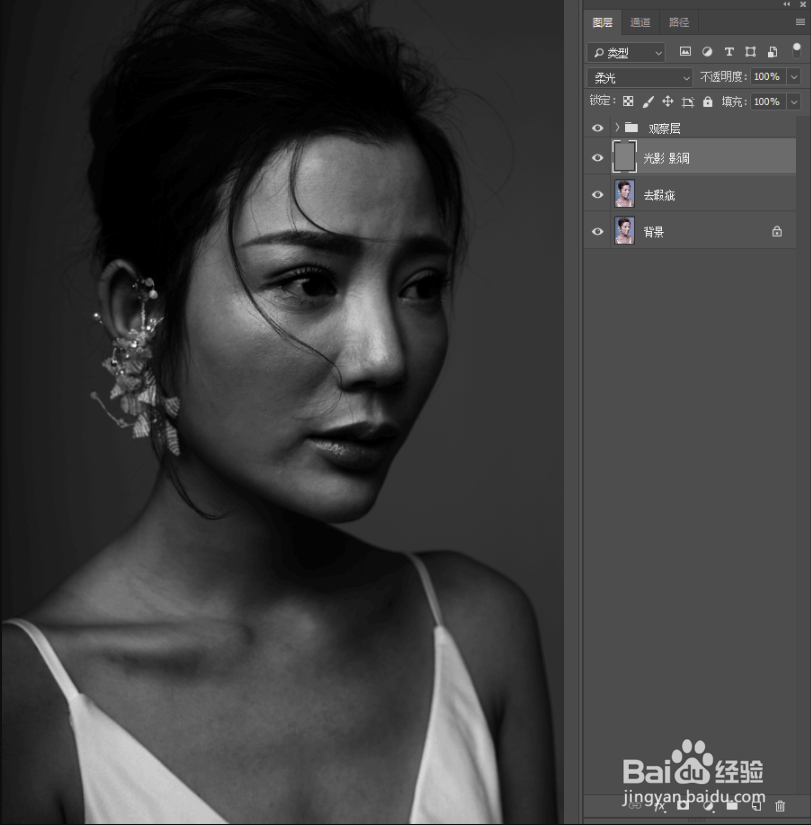
3、使用画笔,黑/白色画笔在中性灰图层上进行加深减淡。处理后如下图



4、盖印一层塑形,也就是我们的液化

5、使肤色红润一点 适当统一背景跟人物的整体色彩
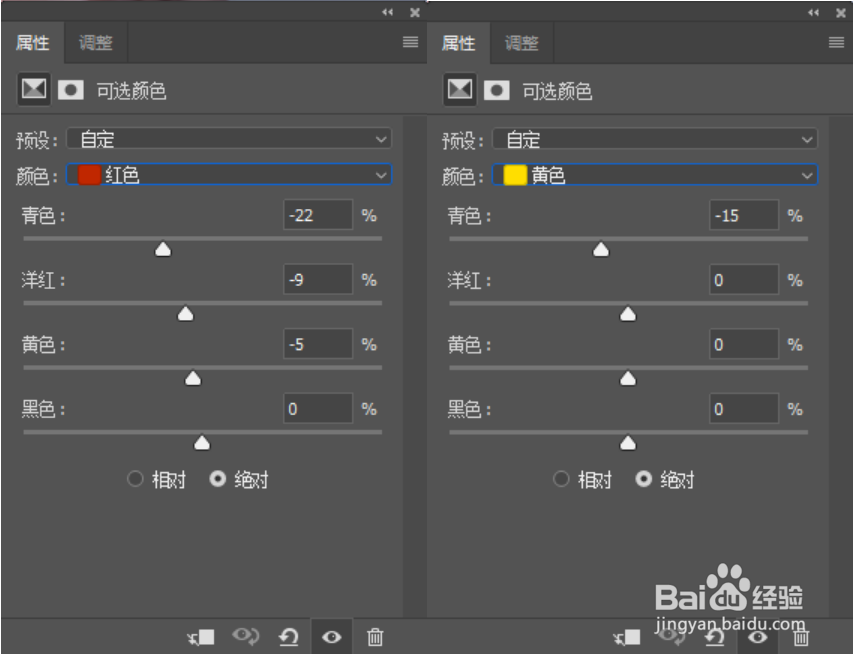
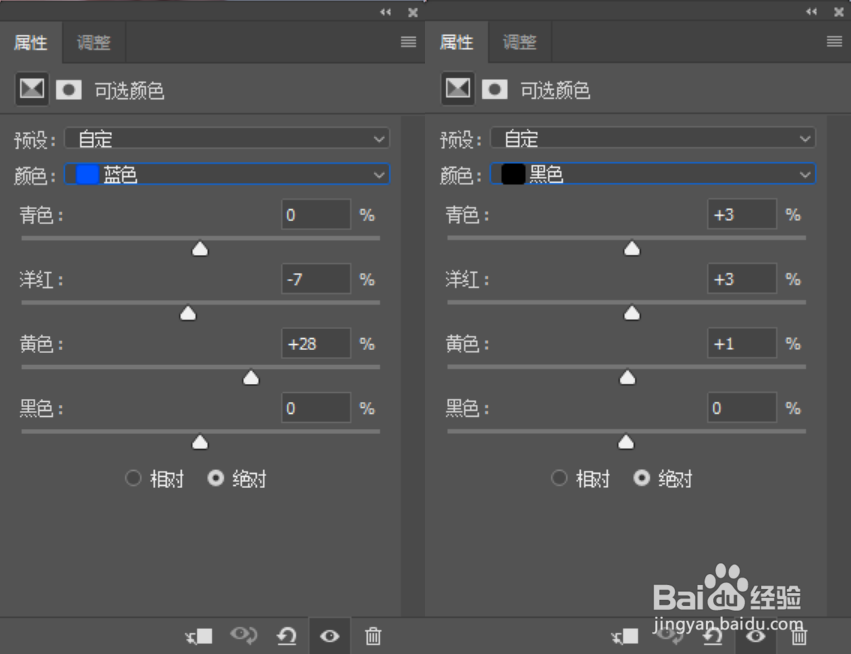
6、用曲线提偏向暗部一点的亮度 能降低对比的同时提亮整体
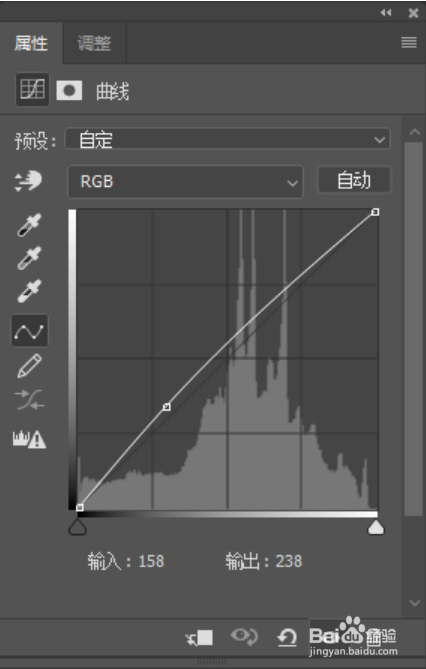
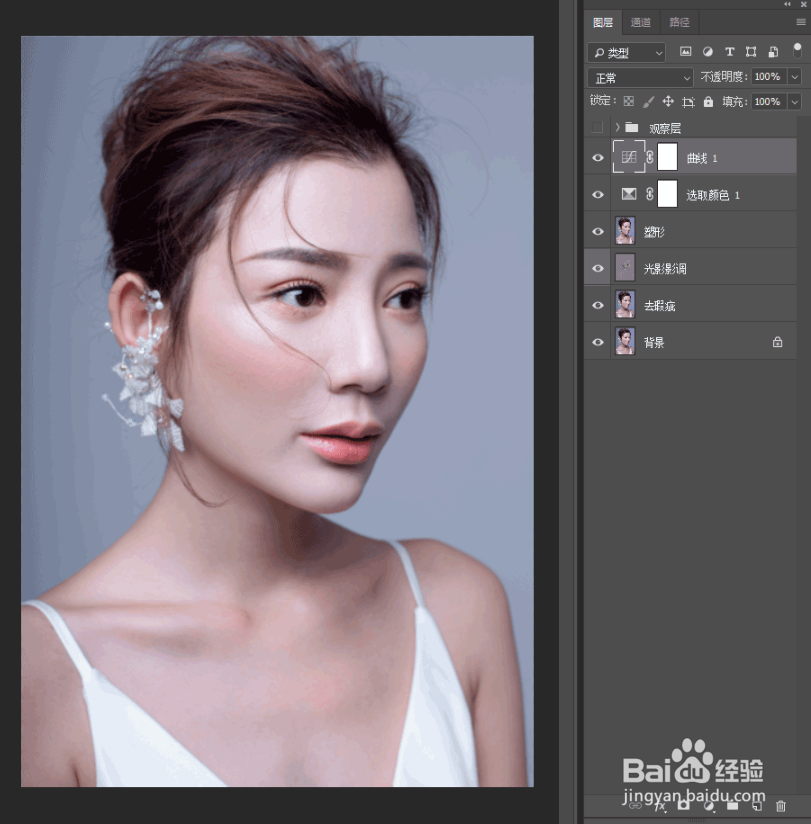
7、使用曲线再次提亮,做一个简单的调整局部曝光调整
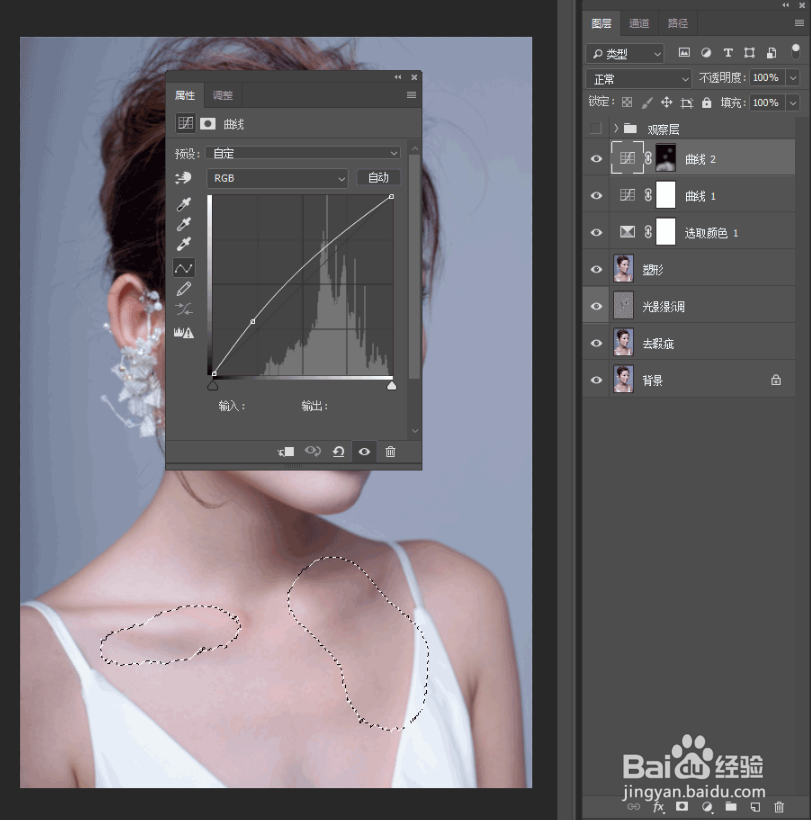
8、用可选颜色减黄 然后填充黑色蒙版,使用白色画笔擦出需要提亮的区域
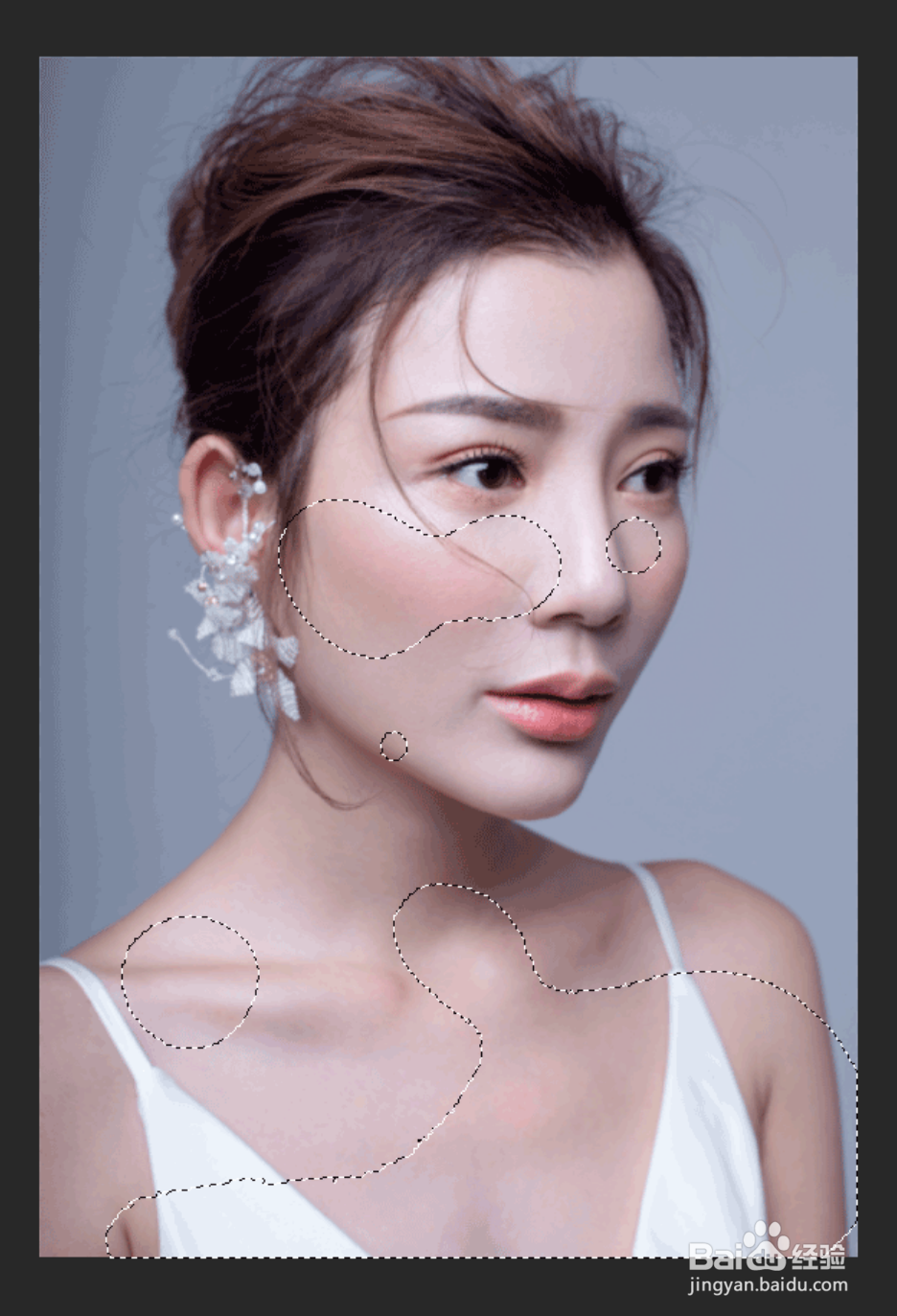
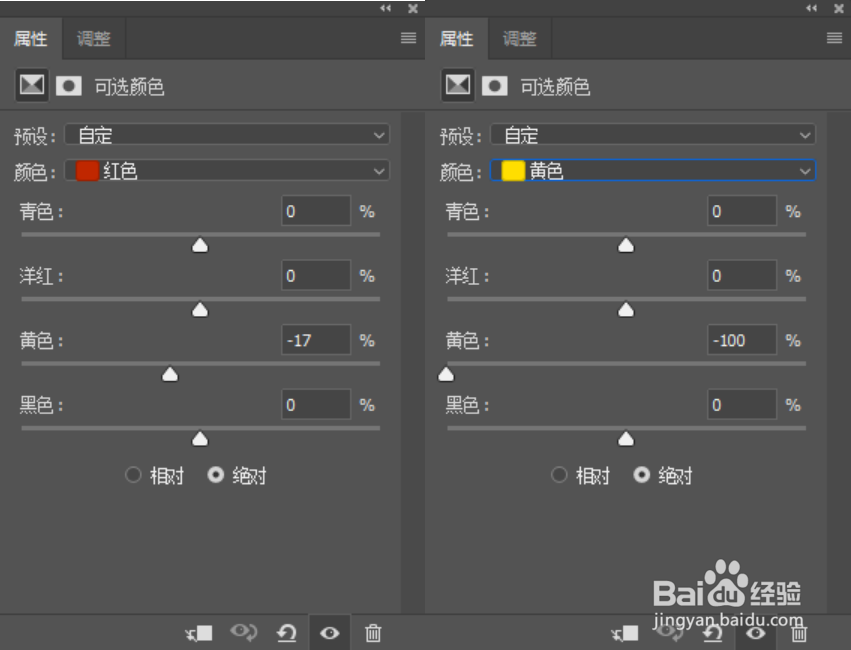
9、得到的结果如下

10、盖印图片-用矩形选框工具-框选出头部-拷贝出来-删除盖印层-ctrl+t变形-适当收缩一点-配合蒙版-过渡边缘生硬的地方
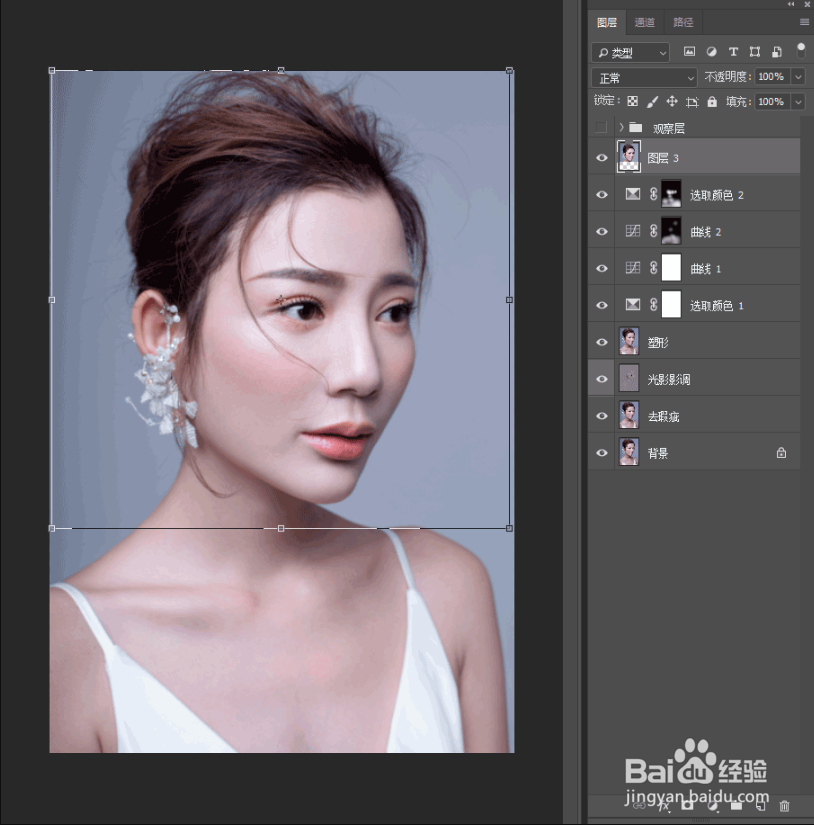
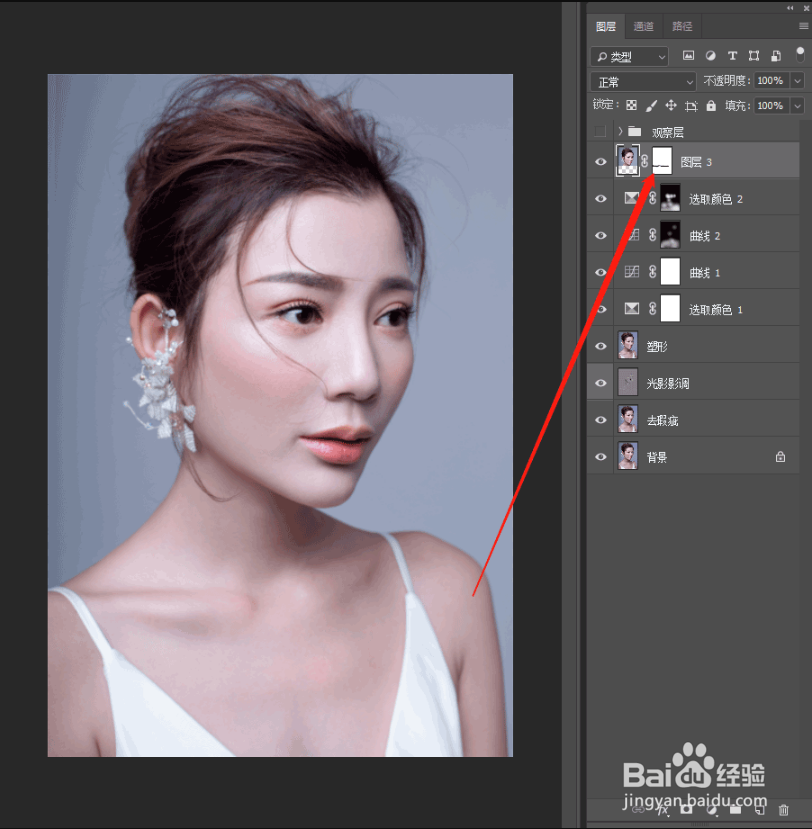
11、盖印 转档定调 原图整体色彩偏向过于冷,不耐看,给人心里发慌的感觉,所以我加了点色温
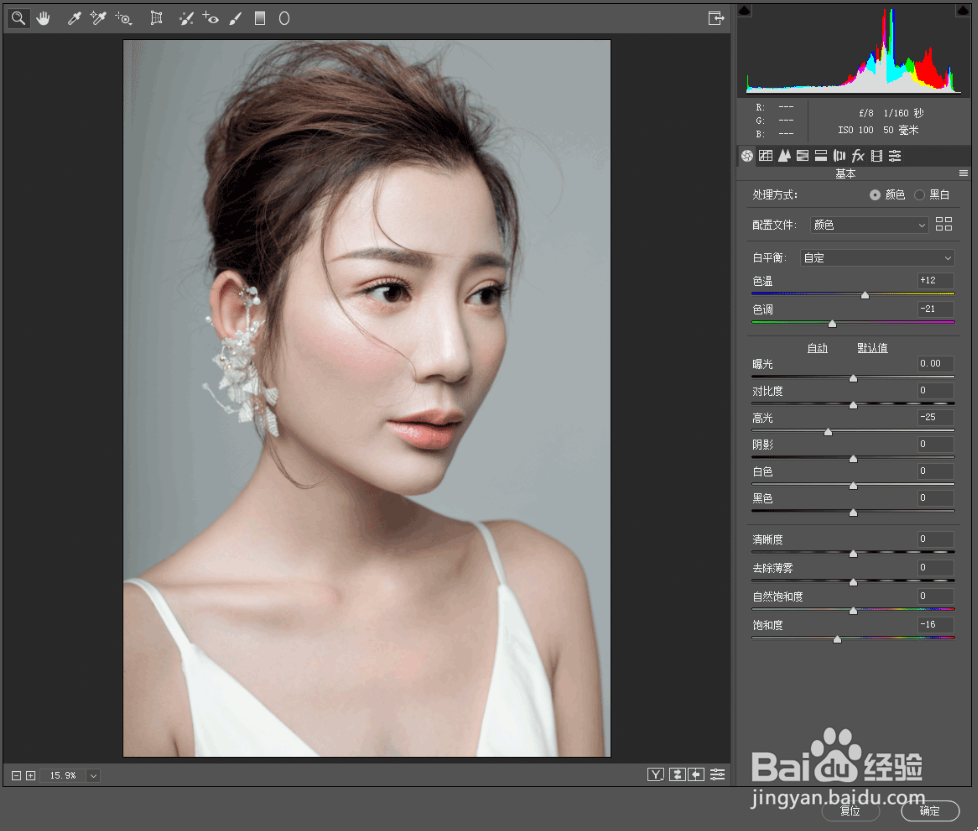
12、使用画笔补色统一头发眉毛的色彩 新建空白图层-混合模式颜色,吸取头发的颜色,涂抹到头发上,眉毛上

13、微改色彩,加红
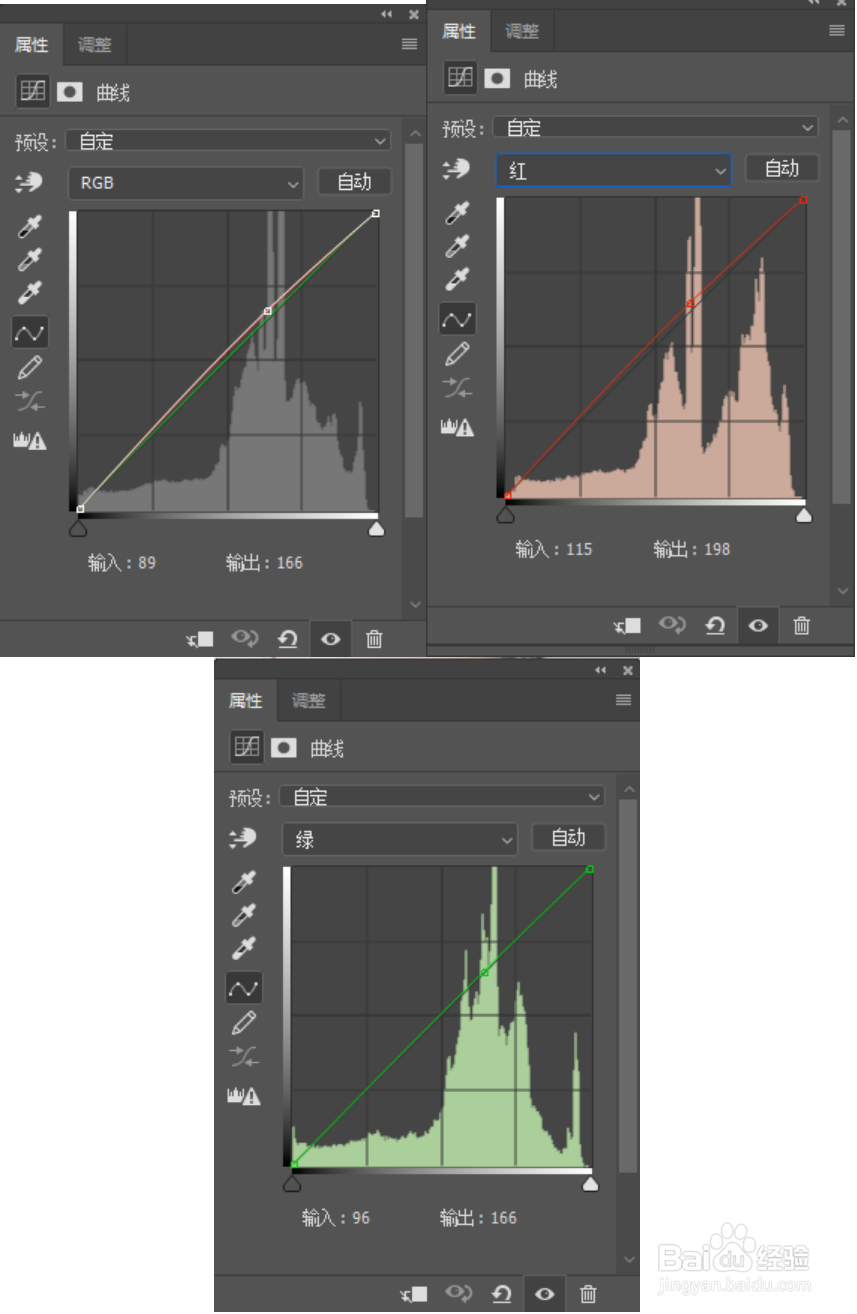
14、使用曲线再次提亮,做一个简单的调整局部曝光调整
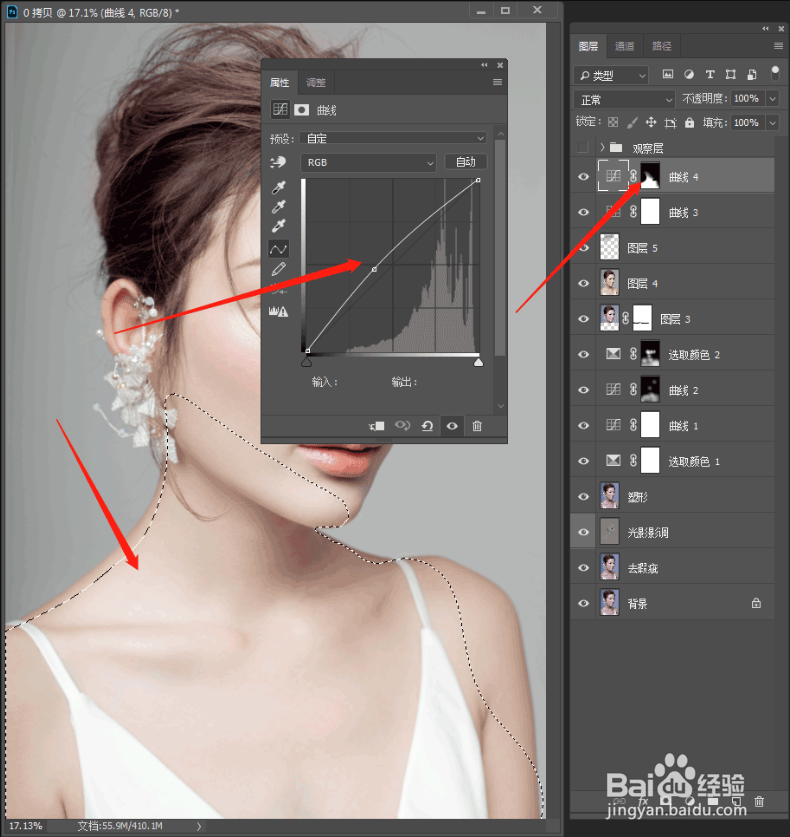
15、锐化 高反差保留数值0.8到2.5之间比较常用,然后混合模式线性光

16、盖印-修改下鼻子的头发丝有点多余-收工
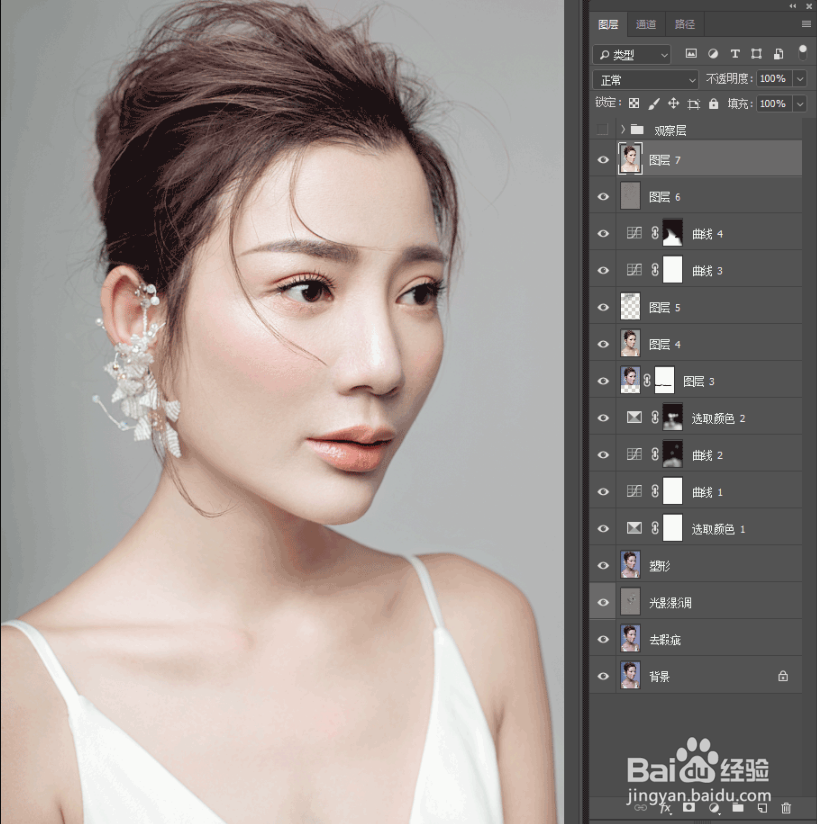
17、大功告成

声明:本网站引用、摘录或转载内容仅供网站访问者交流或参考,不代表本站立场,如存在版权或非法内容,请联系站长删除,联系邮箱:site.kefu@qq.com。